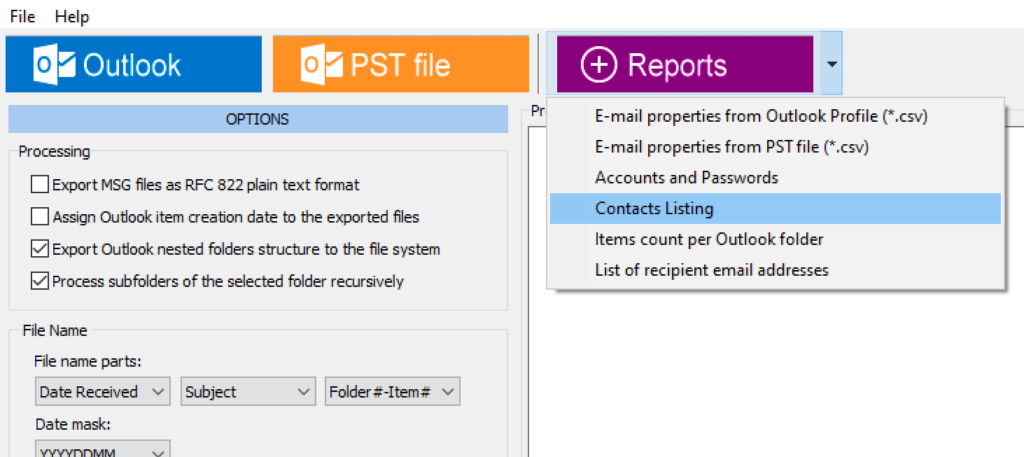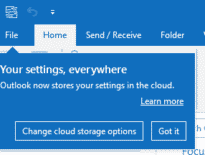Tüm yerel posta kutularınızı yeni bir bilgisayara aktarmak yalnızca üç adım sürer.: onları eski PC'nize aktarın, dosyaları yenisine taşı, sonra içe aktar. Bir düğmeye tıklamak kadar basit geliyor, ama aslında birçok kullanıcı tüm yerel e-postaları yeni evlerine taşımakta zorlanıyor.. Bu yazıda bir yol tarif ediyoruz Outlook e-postalarınızı bir bilgisayardan diğerine aktarın. Eski bilgisayardaki yerel e-posta istemciniz Outlook değilse, veya eski bilgisayarınızdaki Outlook'tan Outlook dışında başka bir e-posta istemcisine geçiş yaparsanız, Bu makalenin sonunda bir geçiş tarifi de bulabilirsiniz..
Sorun
Arada bir bilgisayarı yükseltmek, 21. yüzyılda rutin bir görevdir. Uygulamalar yavaş yavaş daha fazla CPU gücü ve daha fazla bellek gerektirir ve uygulamaların sorunsuz performansını sürdürmek için daha yeni bir makineye geçiş sık sık bir zorunluluk haline gelmiştir..
Yeni bir bilgisayara geçiş sırasında ortaya çıkan görevlerden biri, mesajlar dahil olmak üzere tüm Outlook posta kutusunun aktarılması ihtiyacıdır., ekler ve kişiler. Bu gerçekten şaşırtıcı olabilir, daha önce hiç böyle bir görevle karşılaşmadım. Gerçekten de, ilk başlangıç noktası nedir? Merak etme, bu eğitim bir dakika içinde soruya ışık tutacak.
Tipik, her e-posta aktarımı üç adım içerir: ilk, kaynak bilgisayardaki e-posta istemcisinden e-postaları dışa aktarmanız gerekir, sonra onları yeni bir bilgisayara taşırsın, ve son olarak onları hedef e-posta istemcisine aktarırsınız. Tipik. Ama gerçekte, süreç genellikle istendiği gibi gitmez. mesajlar kayboldu, biçimlendirme araları, ekler açılmıyor vs. Bazen, sorunlar e-postaların dışa aktarılmasıyla başlar, özellikle eski veya çok popüler olmayan e-posta istemcileri söz konusu olduğunda.
Çözüm yakın.
Çözüm
Yukarıda söylediğimiz gibi, genel olarak üç adım var: ihracat, hareketli, ithal. İşte, Outlook yerel e-postalarının nasıl dışa aktarılacağını tartışıyoruz, onları yeni bir bilgisayara nasıl taşırım, daha sonra bunları hedef Outlook'a aktarın - tek yol manueldir, diğeri otomatik.
Adım 1: Eski bilgisayarınızdaki Outlook'tan e-postaları dışa aktarma
Outlook'tan e-postaları çıkarmanın en kolay yolu, onları bir PST dosyasına aktarmaktır.. İşte bunu nasıl yapabilirsiniz.
- ' I tıklatın Dosya şeridinizin üst kısmındaki menüyü seçin ve İthalat ve ihracat.
- Posta kutusu verilerimizi bir PST dosyasına aktarmamız gerekiyor, "Dosyaya aktar"ı seçin. Sonrakine tıkla.
- Outlook çeşitli biçimlerde dışa aktarabilir, ama PST'ye ihtiyacımız var, bu nedenle “Outlook Veri Dosyası”nı seçin. Sonrakine tıkla.
- Bir PST dosyasına aktarmak istediğiniz posta kutusu klasörünü seçin. "Alt klasörleri dahil et" onay kutusunu etkinleştirdiğinizden emin olun.. Sonrakine tıkla.
- Şimdi, dışa aktarılan PST dosyasının kaydedilmesi gereken bir yola göz atın. Son 'u tıklayın.
Adım 2: Yeni bir bilgisayara taşınma
Şimdi, eski bilgisayarınızda posta kutunuzu yeni dışa aktardığınız bir klasöre göz atın. Dışa aktarılan PST dosyalarını herhangi bir mobil depolama aygıtına kopyalayın. Cihazı eski bilgisayarınızdan ayırın, sonra yenisine takın. Dosyaları mobil depolama biriminden yeni bilgisayardaki herhangi bir klasöre kopyalayın.
Adım 3: Outlook e-postalarınızı yeni bir bilgisayara aktarın
Mesajları aktarmak için, bir PST dosyasından Outlook'a ekler ve kişiler 2007, Görünüm 2010 veya Outlook 2019 yeni bilgisayarınızda her bir PST dosyasını Outlook'ta açarak içe aktarmanız gerekir.. İşte bunu nasıl yapabilirsiniz:
- yeni bilgisayarınızda, başlangıç Outlook. Daha önce yapmadıysanız yeni bir hesap oluşturun.
- İçinde Dosya Menü, seçmek İthalat ve ihracat.
- Şimdi, İçe Aktarma/Dışa Aktarma Sihirbazında “Başka bir programdan veya dosyadan içe aktar”ı seçin. Sonrakine tıkla.
- Kaynak dosya türü olarak “Outlook Veri Dosyası”nı seçin.
- PST dosyanızı pt'deki mobil depolama alanından kopyaladığınız klasöre göz atın. 2.
- Bu klasörde bir PST dosyası seçin ve tıklayın. Açık. Sonrakine tıkla.
- PST dosyası parola korumalıysa, doğru şifreyi girin.
- Şimdi, Outlook hesabınızda, posta kutusu verilerinizi eski bilgisayardan aktarmak istediğiniz klasörü seçin.. Son 'u tıklayın.
İçe aktarma işlemi biraz zaman alacak. Her bir PST dosyasını ayrı ayrı içe aktarmanız gerekeceğini unutmayın.. Kaydedilen her PST dosyası için aynı prosedürü tekrarlayın. Ayrıca nasıl yapılacağını da öğrenebilirsiniz ost dosyasını yeni bilgisayara taşı sen işteyken.
Outlook E-postalarını Otomatik Olarak Taşı
Bir görünüm .pst dosyasını yedekleme oluşturmak için dışa aktarmak, birçok tekrarlanan manuel adım gerektirir. Yeniden yapılandırmak için birden fazla bilgisayarınız veya hesabınız olduğunda sıkıcı olabilir. Dahası, yol boyunca hata yapmak daha kolaydır. Yani, işlemi otomatikleştirebilir misin? Evet, ancak iş akışını hızlandırmak için üçüncü taraf bir araca ihtiyacınız var.

Outlook Transfer'den geçiş aracını kullanırken beklemeniz gereken adımlar şunlardır:, ve adımlar diğer çözümlere benzer olma eğilimindedir.
- E-posta taşıma aracı Outlook Transfer'i indirin belirli bir e-posta istemcisi için. Ayrıca, belirli bir aracı da seçebilirsiniz. indirme sayfası burada.
- Bu aracı eski bilgisayarınıza yükleyin.
- Aracı çalıştırın ve mesajları ve kişileri eski e-posta istemcinizden bir PST dosyasına aktarmak için talimatları izleyin..
O zaman, Adımdan başlayarak yukarıdaki öğreticiyi takip edin 2.
, görünüm için veri çıkarma kiti Microsoft Outlook nesnelerini zahmetsizce başka biçimlere aktarmanıza olanak tanır. Bu, yeni görünüm veri dosyasını açmak için Gmail gibi başka bir e-posta istemcisi kullanmanıza bile izin verir..
Başka bir e-posta istemcisinden Outlook'a geçiş
Eski bilgisayarınız sadece teknik olarak eski olmayabilir, ama aynı zamanda ahlaki olarak. Örneğin, eski bilgisayarınızda yüklü olan yazılımlar büyük ölçüde güncelliğini yitirmiş olabilir, e-posta istemcisi dahil. Bu tür durdurulan ancak hala yaygın olarak kullanılan e-posta istemcileri, Windows Mail ve Outlook Express'in eski sürümleridir., Eudora Postası, Belgili tanımlık kriket sopası!, IncrediMail ve diğerleri. Kesinlikle, eski bir e-posta istemcisinde saklandığı için tüm yazışmalarınızı atmak istemezsiniz.
Bu durumda, E-postaları eski bilgisayarınızdaki eski e-posta yazılımınızdan yeni bilgisayarınızdaki Outlook'a zahmetsizce aktarmak için Outlook Transfer gibi bir üçüncü taraf aracı kullanmalısınız.. Hangi özel yazılımı kullandığınızdan bağımsız olarak, adımlar neredeyse aynı:
- E-posta taşıma aracı Outlook Transfer'i indirin belirli bir e-posta istemcisi için. üzerinde belirli aracı seçebilirsiniz. indirme sayfası burada.
- Bu aracı eski bilgisayarınıza yükleyin.
- Aracı çalıştırın ve mesajları ve kişileri eski e-posta istemcinizden bir PST dosyasına aktarmak için talimatları izleyin..
O zaman, Adımdan başlayarak yukarıdaki öğreticiyi takip edin 2.
Eski bilgisayarınızdan Outlook dışı e-posta istemcisine geçiş
Outlook e-postalarını eski bilgisayarınızdan yeni bir bilgisayara aktarmak istiyorsanız, ancak üzerinde Outlook kullanmayı planlamayın, e-postalarınızı yeni bilgisayardaki başka bir e-posta istemcisine taşımanın basit bir yolu var. İhtiyacın olacak Outlook için veri ayıklama seti Bunu yapmak için.
Outlook yerel e-postalarını yeni bir bilgisayara aktarmak ve bunları başka bir posta istemcisine aktarmak için adım adım:
- Outlook için Veri Çıkarma Kitini İndirin Burada.
* - Kayıtsız sürüm, sınırlı sayıda mesajı dönüştürür - Aracı eski bilgisayarınıza kurun ve çalıştırın.
- Program otomatik olarak Outlook'tan posta kutularını dönüştür veya bir PST dosyasından, dahil olmak üzere birçok e-posta istemcisi tarafından desteklenen MSG dahil olmak üzere bir dizi biçime Gmail ve yıldırım kuşu.
- Dışa aktarılan posta kutusu dosyalarını yeni bilgisayarınıza aktarın ve sağladığı herhangi bir standart yolu kullanarak bunları hedef e-posta istemcisine aktarın.
Sonuç
Evet, yeni bir bilgisayara geçmek yeni bir eve taşınmak gibidir. ilk başta paniklersin, sonra felaketin büyüklüğünü değerlendirirsiniz, sonra sistematik olarak bir şeyleri buradan oraya taşırsın, ve sonunda tekrar rahat hissediyorsun, yeni yerinde. Aynısı e-posta taşıma için de geçerlidir: çok sıkıntı var. Ama en az biri artık halledilebilir. Yerel e-postalarınızı Outlook'ta yeni bir bilgisayara taşımak kolay olabilir, özellikle profesyonel uygularsanız e-posta bilgisayar yazılımı süreci büyük ölçüde basitleştiren.
Sık sorulan sorular
Outlook e-posta hesabımı yeni bir bilgisayara nasıl aktarırım?
Yalnızca aktarılabilir görünüm veri dosyalarını aktarmanız gerekir. Bunu yapmanın iki ana yolu vardır. İçe ve Dışa Aktarma sihirbazı ile verileri manuel olarak aktarabilirsiniz.. Bu özellik yalnızca masaüstü uygulamasında kullanılabilir. Çünkü veri dosyalarının oluşturulması çok zaman alır ve tekrarlayan görevler alır., üçüncü taraf e-posta taşıma ve veri çıkarma yazılımı kullanabilirsiniz.
Outlook klasörlerini bir bilgisayardan diğerine nasıl aktarırım?
Dosyaları ve ayarları dışa aktarmak için dışa aktarma sihirbazını kullanın. Sihirbaz, adımlarda size yol gösterir. Ama seçmek için not alın “Bir dosyasına aktar” ve Seç “Outlook veri dosyası (.PST).” Tek sınırlama, dosya biçiminin fazla esneklik sunamamasıdır., Örneğin, görünüm verilerini içe aktarmak için başka bir program kullanma. Görünüm verilerini ayıklayıp farklı biçimlere aktarabilen bir üçüncü taraf aracı kullanmak iyi bir alternatiftir.. Bir çıkarıcı alet bile görünüm arşivini yeni bilgisayara aktar.
Windows'ta E-postaları Bir Bilgisayardan Başka Bir Bilgisayara Aktarma 10?
Microsoft kullanıyorsanız 365, Exchange.com, Outlook.com, veya bir POP veya IMAP tarafından erişilmeyen Live.com hesapları, e-postalarınız ve hesap ayarlarınız çevrimiçi olarak yedeklenir. Çevrimdışı, sadece bir OST dosyanız olacak. Bu dosyayı bilgisayarlar arasında taşımak gerekli değildir, yeni cihazlarınızda yeniden oluşturulacağından. Şimdi, POP veya IMAP tarafından erişilen hesaplar için, üretebilirsin (.PST) Outlook içe aktarma dışa aktarma sihirbazı ile dosyalar.
E-posta Adresleri Bir Bilgisayardan Başka Bir Bilgisayara Nasıl Aktarılır?
Kişileri, içe/dışa aktarma sihirbazıyla Outlook'ta dışa aktarabilirsiniz.. Dosyaya aktar'ı seçtikten sonra, seçtiğinizden emin olun, Virgülle Ayrılmış Değerler, ve .csv dosyasını nerede saklamak istediğinizi belirtin. Kişiler kişi yönetimi uygulamasını kullanıyorsanız, iletişim bilgileriniz cihazlar arasında otomatik olarak senkronize edilecektir. Endişelenmeye gerek yok, Senin vCard dosyası güvenli olacak.